Nếu như bạn đang sử dụng một thiết bị Camera IP và muốn điều khiển từ xa, vậy thì cách cài đặt HIK Connect trên điện thoại, xem camera trên Smartphone sẽ là phương án giúp bạn có thể theo dõi Camera này một cách dễ dàng, mọi lúc mọi nơi.
- Xem 2 tài khoản HIK Connect cùng lúc trên điện thoại
- Hướng dẫn tải và cài đặt ứng dụng vnEdu Connect xem điểm, kết quả học tập
- Các phần mềm xem camera wifi trên điện thoại Android, iPhone tốt nhất
- Những phần mềm xem camera trên điện thoại hay nhất
- Top ứng dụng xem camera trên điện thoại
HIK Connect là một trong những ứng dụng xem Camera trên điện thoại phổ biến hiện nay mà bạn có thể lựa chọn để kết nối từ xa với thiết bị Android, iPhone mà mình đang sử dụng. Thế nhưng với nhiều người sử dụng mới việc tải và cài đặt HIK Connect trên điện thoại là điều không hề dễ dàng.
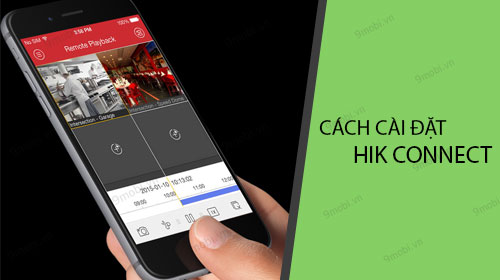
Cách cài đặt HIK Connect trên điện thoại
Vì cách thực hiện cài đặt HIK Connect trên Android, iPhone khá giống nhau, vì vậy 9Mobi.vn sẽ sử dụng thiết bị điện thoại Android để cùng các bạn tìm hiểu cách thiết lập, cài đặt ứng dụng này.
* Cách cài HIK Connect trên điện thoại
Bước 1 : Các bạn tiến hành thực hiện truy cập vào ứng dụng CH Play hay Google Play Store từ màn hình chính ứng dụng như hình dưới. Tại đây chúng ta sẽ ấn chọn mục Tìm kiếm ở phía trên màn hình.
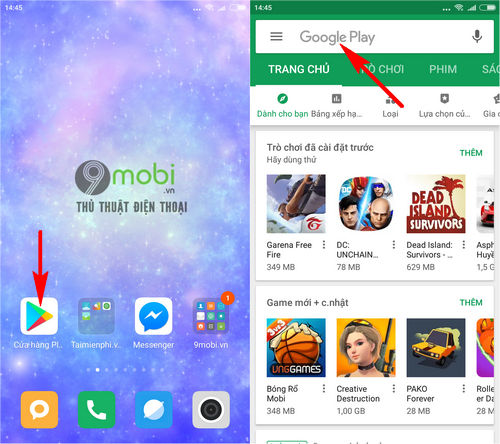
Với các thiết bị iPhone, chúng ta sẽ ấn truy cập vào ứng dụng App Store từ màn hình chính thiết bị.
Bước 2 : Tại đây chúng ta sẽ nhập từ khoá "HIK Connect " và lựa chọn biểu tượng ứng dụng tương ứng. Lúc này, chúng ta sẽ ấn chọn xác nhận Cài đặt để tiến hành tải và cài HIK Connect trên điện thoại, xem camera.
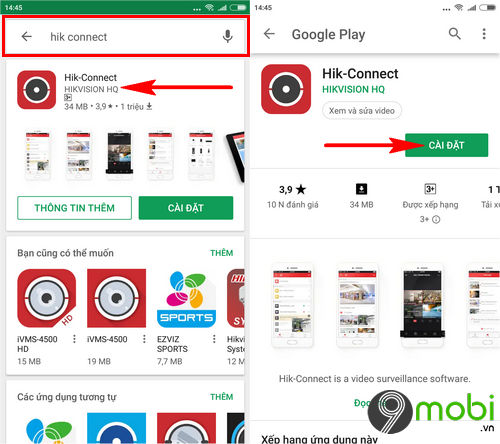
Hoặc các bạn có thể lựa chọn truy cập nhanh vào địa chỉ tải ứng dụng HIK Connect cho Android, iPhone tại đây:
+ Download HIK Connect cho Android.
+ Download HIK Connect cho iPhone.
Bước 3 : Quá trình tải và cài đặt HIK Connect trên điện thoại sẽ được tiến hành toàn tự động, và quá trình này hoàn tất chúng ta sẽ ấn chọn Mở để khởi động ứng dụng này.
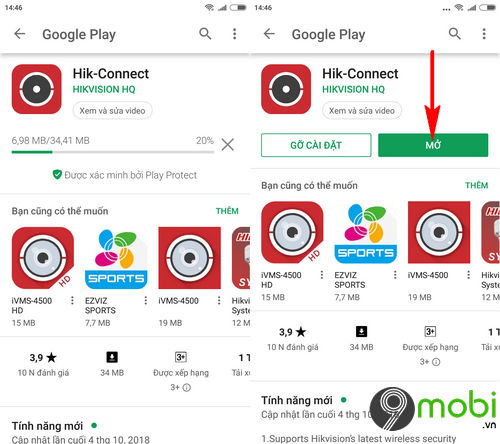
* Kết nối Camera với điện thoại
Bước 1 : Các bạn khởi động ứng dụng HIK Connect trên điện thoại đã được tải và cài đặt trước đó.
Bước 2 : Tại lần đầu truy cập vào ứng dụng này, chúng ta sẽ ấn chọn Cho phép và lựa chọn mục Chọn quốc gia hoặc khu vực.
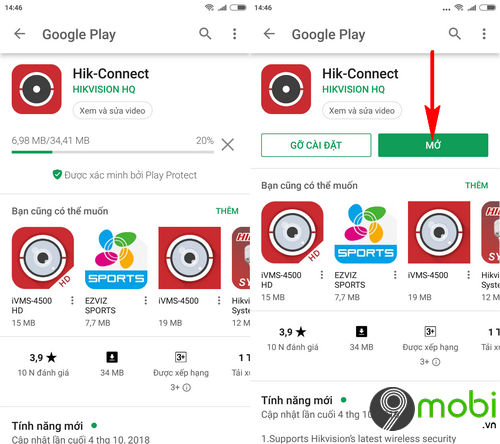
Bước 3 : Lúc này, chúng ta sẽ tìm kiếm và ấn chọn xác nhận khu vực Việt Nam để lựa chọn vùng. hệ thống ứng dụng HIK Connect sẽ yêu cầu người dùng đăng nhập để xác nhận tài khoản .
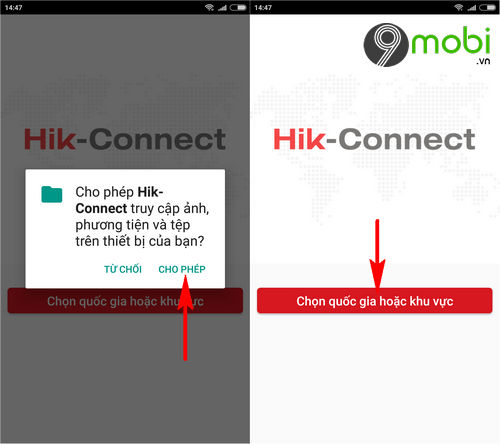
Các bạn có thể ấn chọn mục Chế độ truy cập khách để xác nhận truy cập ngay vào ứng dụng này cũng như kết nối Camera với điện thoại.
Bước 4 : Đăng nhập thành công, chúng ta sẽ ấn chọn mục Thêm thiết bị để thực hiện kết nối điện thoại với thiết bị Camera này. Hệ thống sẽ chuyển chúng ta sang chế độ chụp Camera và tiến hành quét mã QR Code được in vào thiết bị Camera như hình dưới.
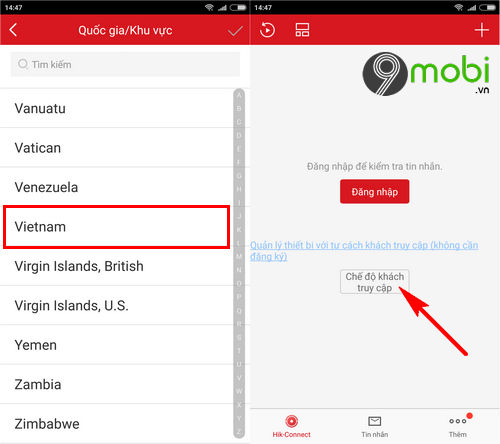
Như vậy, chúng ta đã vừa cùng nhau đi tìm hiểu về các bước có thể thực hiện cách cài đặt HIK Connect trên điện thoại, xem camera trên Android, iPhone. Hy vọng qua bài viết này các bạn đã có cho mình cách xem, theo dõi thiết bị Camera tiện lợi ngay trên thiết bị của mình.
https://9mobi.vn/cach-cai-dat-hik-connect-tren-dien-thoai-xem-camera-23918n.aspx
Nếu như trong quá trình cài đặt Camera trên điện thoại, bạn gặp phải vấn đề nào khi thực hiện kết nối, hay bất kỳ lỗi nào, hãy để lại bình luận phía cuối bài viết. 9Mobi.vn sẽ nhanh chóng cập nhật và giúp bạn giải đáp vấn đề về cài đặt camera trên điện thoại để bạn nhanh chóng sử dụng được thiết bị này một cách ổn định.